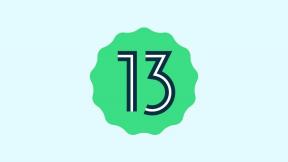Slik installerer du Android Q Beta GSI på Project Treble-støttede enheter
Egendefinert Rom / / August 05, 2021
I dette innlegget gir vi deg de offisielle Googles GSI-bilder basert på Android Q. Du trenger ikke å bekymre deg hvis du ikke har Pixel-enhetene til å prøve Android Q-innledende funksjoner. Dette er grunnen til at GSI er her. GSI betyr generisk systembilde. Den kan installeres på en hvilken som helst Treble-aktivert enhet, uavhengig av produsenten de tilhører. Så nå er Googles offisielle GSI-binærfiler tilgjengelige, som du kan prøve på kompatible enheter. Vi har satt opp nedlastningskoblingen for GSi og riktig installasjonsveiledning som du kan bruke til blink Android Q Beta GSI på Treble-støttede enheter.
Husk at fra nå av er Android Q i utviklerversjonen av beta, så det er feil. Hvis du installerer GSI på en hvilken som helst Project-diskantkompatibel enhet, vær klar til å oppleve feil. Så vi anbefaler ikke å utføre denne endringen med mindre du tester denne eller bruker den som en daglig primær driver.
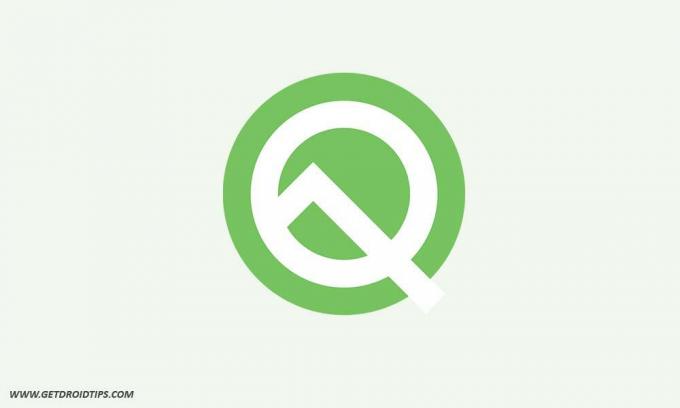
Innholdsfortegnelse
- 1 Støttede enheter og deres feil:
- 2 Last ned Android Q Beta GSI
- 3 Hvordan installere Android Q Beta GSI ???
- 4 GSI Image Installation Guide
Støttede enheter og deres feil:
- OnePlus 3 og 3T
- OnePlus 5 og 5T
- OnePlus 6 og 6T
- Xiaomi Mi 5
- Redmi 4 Prime
- Redmi 4x
- Redmi 3s / 3x / Prime (land)
- Lenovo Zuk Z2 Plus
- Redmi Note 4 sd (mido) (Testet på PE og Lineage-ex leverandører)
- Lenovo P2
- Redmi Note 5 Pro (whyred) (Med mokee-leverandør)
- Mi 6 (sagit)
- LG V30 (h930)
- Redmi 5 Plus (vince) (Testet med kardinal-aosp-leverandør)
- Redmi 4A (rolex) (crDroid diskant)
- Redmi Note 4X
- Mi Mix 2
- MI 5S
Last ned Android Q Beta GSI
Her er lenken vi har satt opp for å laste ned de offisielle Googles GSI-binærfilene basert på Android Q.
Du vil kanskje også like,
- Android Pie-baserte GSI-bilder
- Android Q Topp 10-funksjoner
- Installer Android Q første og andre utvikler forhåndsvisning Beta
- Android Q: Liste over støttede enheter
Hvordan installere Android Q Beta GSI ???
Før du begynner å blinke GSI basert på Android Q, må du huske på noen få ting som vi har oppført i delen nedenfor.
Forutsetninger
- Måletelefonen din må støtte Project Treble eller kjører lager Android 9.0 Pie out-of-the-box.
- Bootloaderen til enheten din må være låst opp.
- Denne guiden fungerer ikke på Samsung-smarttelefoner som kjører i USA på Snapdragon-brikkesett, Nokia-telefoner, smarttelefoner fra Huawei og dets undermerke Honor.
- Du må sjekk hvilken arkitektur målenheten din har og bruk tilsvarende det tilsvarende GSI-bildet.
- Ta en fullstendig sikkerhetskopi av enhetsdataene dine før du gjør noen endringer.
- Installer ADB og Fastboot på systemet ditt
- En PC / bærbar PC
GetDroidTips vil ikke være ansvarlig for maskinvare- eller programvareproblemer med telefonen din etter installasjon av GSI Images. Endre enheten på egen risiko.
GSI Image Installation Guide
Trinn 1 Last ned GSI-bildet avhengig av enhetens arkitektur.
Steg 2 Bytt telefon> Koble til PC / bærbar PC
Trinn 3 Gå til mappen der du installerte ADB. Høyreklikk + Skift > Åpne PowerShell-vinduet her.
Trinn 4 For å gå inn i bootloader, gi kommandoen
adb omstart bootloader
Trinn 5 Nå for å deaktivere AndroidVerified Boot, gi denne kommandoen
fastboot flash vbmeta vbmeta.img
Trinn 6 Utfør nå en ren rensing av systempartisjonen med denne kommandoen
fastboot slette system
Trinn 7 Nå må du blinke GSI. Så gi denne kommandoen
fastboot flash system system.img
Trinn 8 Nå må du utslette brukerdata-partisjonen
fastboot -w
Trinn 9 Nå som blinkingen er ferdig, må du starte enheten på nytt. Så gi denne kommandoen.
omstart av hurtigstart
Så det er det, gutter. Hvis du vil oppleve Android Q for testformål, kan du installere Android Q Beta GSI på Project Treble-støttede enheter. Vi håper denne guiden var nyttig for deg.
Swayam er en profesjonell teknologisk blogger med mastergrad i dataprogrammer og har også erfaring med Android-utvikling. Han er en trofast beundrer av Stock Android OS, bortsett fra teknisk blogging, elsker han å spille, reise og spille / lære gitar.